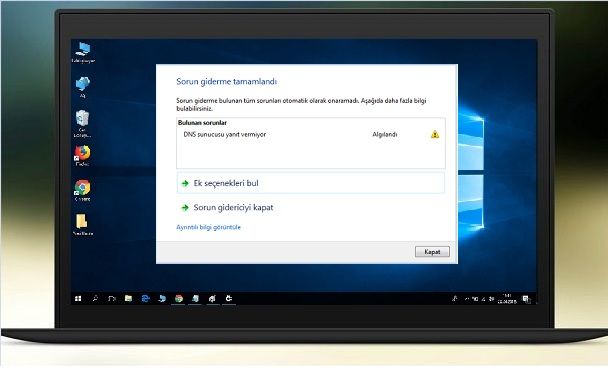DNS Sunucusu Yanıt Vermiyor Çözümü
Windows 10 sisteminde veya dizüstü bilgisayarında DNS sunucusu yanıt vermiyor sorunu ve çözümü.
Bu DNS sunucusu yanıt vermiyor hatasını düzeltmek istiyorsanız aşağıdaki adımları uygulayın.
Düzeltmek için otomatik bir yol “DNS sunucusu yanıt vermiyor” Hatası ve daha fazlası.
Herhangi bir dahili veya harici sorun nedeniyle ortaya çıkabilecek birçok internet veya ağ ile ilgili sorun var. Belirli bir ağa bağlanmaya veya bir web sayfasını açmaya çalışırken hata görülebilir.
Bunların arasında yaygın ve rahatsız edici hatalardan biri: Windows 10’da DNS Hatası.
Bu sorunu düzeltmek için herhangi bir hile uygulamadan önce, DNS hakkında bilmeniz gerekenler:
Alan adı sunucusu veya DNS, web adreslerini çevirmekle sorumlu olan. Kullanıcının internete kolayca erişip göz atabileceği bir uçtan uca sunucudur.
Windows 7 DNS hatası için Windows’un resmi sitesinden destek alabilir.
Windows 10’da DNS Sunucusu Yanıt Vermeme Hatası Nasıl Giderilir
Windows 10/8 / 7’de DNS Sunucusu Yanıt Vermiyor Hatasının yaygın nedenlerinden bazıları:
- Ağ bağdaştırıcısında veya yönlendiricide dahili bir sorun var.
- Bilgisayarda veya Dizüstü bilgisayarda bulunan DNS servisi hasarlı.
- Yüklü antivirüs veya güvenlik duvarı, internete erişimi engelleyebilir.
- Sunucu, web sitesi ana bilgisayarından indirilebilir.
Sisteminizi ve Modem Cihazınızı Yeniden Başlatın
Önce bilgisayarınızı ve Modem cihazını tamamen kapatın ve birkaç dakika sonra açın.
Bu Windows 10/8 / 7’de DNS Sunucusu Yanıt Vermiyor Hatası için en temel seçenektir.
Yukarıdaki sayıyı uyguladıktan sonra bu sorunu çözemiyorsanız, aşağıdaki çözümleri uygulayın.
CMD kullanarak DNS Hatalarını Düzeltme
Arama kısmına Komut istemi yazarak çıkan ilk sonucu yönetici olarak açın.
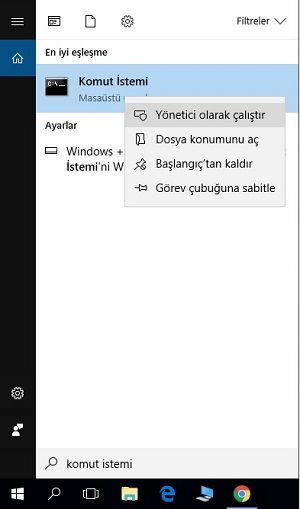
Komut istemi
Komut istemi penceresi açıldıktan sonra, aşağıda verilen komutları tek tek yazarak Enter tuşuyla uygulayın.
ipconfig /releaseipconfig /allipconfig /flushdnsipconfig /renewnetsh int ip set dnsnetsh winsock resetBu işlemler DNS’yi temizler ve DNS hatalarını düzeltir. Bu komutları çalıştırdıktan sonra, bilgisayarınızı yeniden başlatın ve İnternet Bağlantınızı kontrol edin.
DNS Adreslerini Değiştirin
Bunu yapabilmeniz için ağ simgesine sağ tıklayın ve “Ağ ve Paylaşım Merkezini Aç” seçeneğini seçin.
Windows 10 kullanıcıları için, Ayarlar > Ağ ve İnternet >Durum > Bağdaştırıcı seçeneklerini değiştir kısmına tıklayın.
Ardından, “Bağdaştırıcı ayarlarını değiştir” seçeneğine tıklayın ve ağ bağlantınıza sağ tıklayın ve Özellikler’e tıklayın.
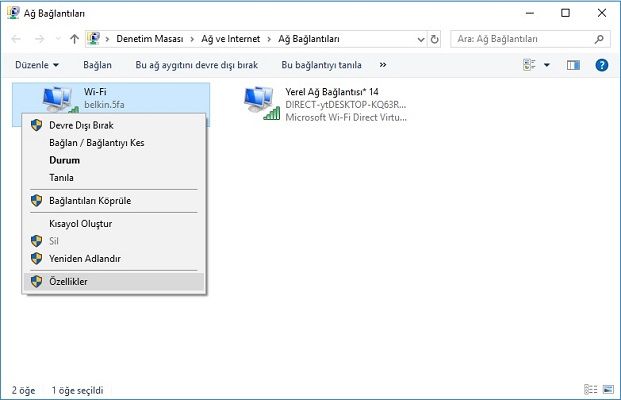
Özellikler
- Açılan pencerede “İnternet Protokolü Sürüm 4 (TCP / IPv4)” seçtikten sonra Özellikler’i tıklayın.
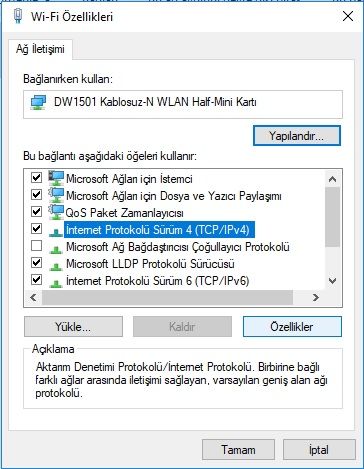
- Aşağıda verilen DNS sunucu adreslerini ekleyin.
- Tercih edilen DNS Sunucusu: 8.8.8.8
- Diğer DNS Sunucusu: 8.8.4.4
Google DNS
Tamam butonuna basıp tüm açık diyalog kutularını kapatın ve interneti kontrol edin.
Güvenlik Duvarı ve Antivirüs’ü kapatın
Yüklü antivirüs veya Güvenlik Duvarı programları internet bağlantısını engelleyebilir ve DNS hatası görüntülenebilir.
Bu nedenle, sisteminizin güvenlik duvarının veya antivirüsün İnternet Bağlantısını kesmediğinden emin olmanız önerilir.
Bazen, Windows 10/8 / 7’de DNS Sunucusu Yanıt Vermeme Hatasının asıl nedeni olur.
Yani, herhangi bir güvenlik duvarı veya antivirüs kullanıyorsanız. Bunları devre dışı bırakın ve sorunun giderilip giderilmediğini görün.
İlginizi çekebilir: